Anuncio
La poderosa y práctica Alexa de Amazon ahora se puede ver y escuchar. El asistente personal que antes solo era de voz ha avanzado con el Amazon Echo Show Ver para creer: Amazon Echo Show Review¿Un orador asistente de voz realmente necesita una pantalla táctil? El Amazon Echo Show de $ 230 sin duda presenta un argumento convincente, con habilidades de resumen de video flash, letras de canciones y transmisión a pedido de cámaras de seguridad compatibles. Lee mas .
La función de encabezado del dispositivo, actualmente solo está disponible para Miembros de Amazon Prime ¿Amazon Prime vale su dinero? ¡Te ayudamos a decidir!Amazon Prime es un gran problema. ¿Pero vale la pena el dinero que pagas? Respondemos sus preguntas e inquietudes. Lee mas en los EE. UU., es una pantalla táctil de 7 pulgadas que muestra todo lo que pueda imaginar, incluido contenido de Amazon Video, letras de música, resúmenes de video y pronósticos del tiempo.
Si bien la pantalla táctil es una función nueva, Echo Show ofrece todas las demás funciones excelentes de cualquier Echo dispositivo que incluye sonido que llena la habitación, ocho micrófonos y la capacidad de ser escuchado desde un lugar abarrotado habitación.
Si tienes un Echo Show, esta guía es para ti. Abordaremos todo lo que quería saber sobre Echo Show, incluido qué es el dispositivo, cómo configurar el dispositivo conectado, cómo controlar un hogar inteligente, detallar qué habilidades son, solucionar problemas comunes y mucho más.
Esto es lo que puede esperar:
1. Desempaquetado y configuración de su Amazon Echo Show
Perfiles del hogar
2. Enseñar a Amazon Echo mostrar nuevas habilidades
Cómo encontrar y habilitar habilidades | Categorías de habilidades
3. Controle su hogar inteligente con Amazon Echo Show
Agregar y quitar un dispositivo inteligente para el hogar | Conectando con cámaras | Crear grupos y descubrir escenas
4. Características adicionales en el Amazon Echo Show
Videollamada | Explicación inmediata | Mensajes de voz | Viendo videos | Comprar en Amazon
5. Solución de problemas de Amazon Echo Show
El comando "Alexa" no activa Amazon Echo Show | Amazon Echo Show no se puede conectar a Internet | "Alexa" en el Amazon Echo Show responde accidental o aleatoriamente | Otros dispositivos de eco en su hogar responden al mismo tiempo
1. Desempaquetado y configuración de su Amazon Echo Show

Después de abrir un cuadro de Amazon Echo Show, encontrará los siguientes elementos incluidos:
- The Amazon Echo Show (versión en blanco o negro)
- Un cable de alimentación y un adaptador
- Un folleto de inicio
- Una pequeña guía con algunos comandos básicos de Alexa.
Lo más importante que debe hacer antes de conectarse a Echo Show es descargar la aplicación complementaria Amazon Echo para su iOS o Androide dispositivo. Si bien técnicamente puede usar Echo Show sin la aplicación, es una excelente manera de interactuar con el dispositivo y personalizar una serie de configuraciones diferentes.
Una vez que conecte el Echo Show, deberá seleccionar un idioma, ingresar las credenciales de Wi-Fi e ingresar la información de su cuenta de Amazon con la pantalla táctil. Dado que Echo Show solo puede ser comprado por un miembro Prime, se requiere una cuenta para usar el dispositivo.
Gracias a los dos altavoces estéreo de 2 pulgadas que proporcionan el mejor perfil de sonido de cualquier Echo hasta ahora, un gran primer paso es dirigirse a la aplicación y vincular todos los servicios de música aplicables. Abra la aplicación Amazon Alexa y diríjase al menú lateral. Luego deberá seleccionar Música, video y libros.
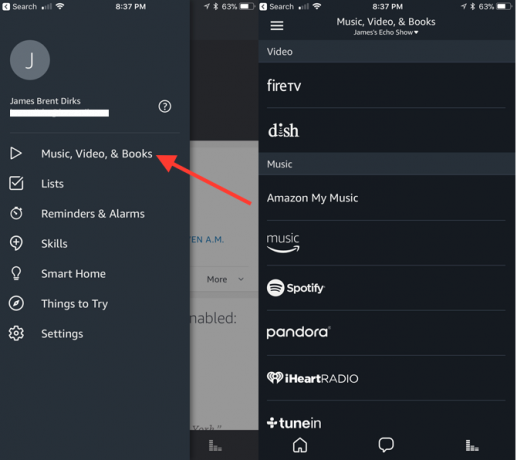
Puede elegir entre algunas opciones de música diferentes para reproducir en Echo Show, incluida la música de Amazon, el servicio de transmisión de Amazon Music, Spotify, Pandora, iHeartRadio, TuneIn y SiriusXM.
Algunas opciones como Amazon Music y TuneIn no requieren una suscripción ni ninguna información de inicio de sesión. Pero deberá suscribirse para usar SiriusXM y Spotify.
Como un toque divertido, especialmente para aquellos cantantes de karaoke cerrados, muchas canciones de Amazon Music mostrarán automáticamente letras y carátulas en la pantalla. Para apagarlos o encenderlos, solo di "Alexa, enciende / apaga la letra".
En la parte superior del Echo Show verás tres botones diferentes. A la izquierda hay un botón No molestar que apagará tanto la cámara como el micrófono. Los otros dos son botones de control de volumen para controlar los altavoces sin un comando de Alexa.

También puede conectar el Echo Show a otro altavoz para la salida de audio mediante Bluetooth. Para hacer eso, solo di "Alexa, ve a Configuración" o encuentre la opción de configuración deslizando hacia abajo en la pantalla. Escoger Bluetooth. Después de asegurarse de que el altavoz Bluetooth que desea usar esté en modo de emparejamiento, aparecerá en la lista de dispositivos disponibles. Selecciónelo en la pantalla y luego siga las instrucciones.
Perfiles del hogar
Si más de una persona en su hogar desea administrar su propia biblioteca de música y otras funciones, Echo Show puede admitir múltiples usuarios llamados Perfiles del hogar.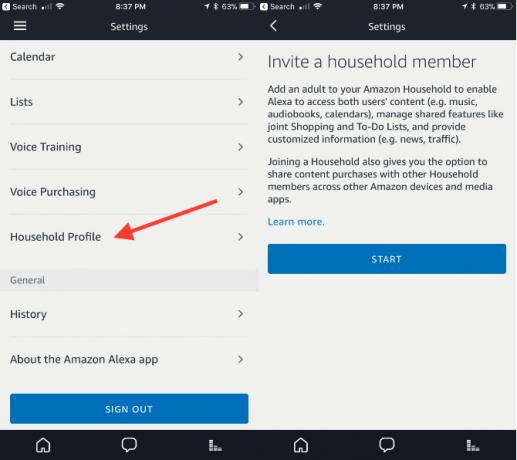
La persona que desea agregar debe estar presente. En la aplicación, dirígete a la barra lateral del menú y selecciona Configuración> Cuentas> Perfiles de hogares. Luego, deberá seguir las instrucciones en pantalla.
Una vez agregada, la otra persona puede ver sus Prime Photos en el Echo Show. También los autoriza a usar tarjetas de crédito asociadas con la cuenta de Amazon para realizar compras. También pueden acceder a tráfico y noticias personalizadas, su propio contenido musical, lista de compras y lista de tareas pendientes. Para obtener una descripción completa de estas características, consulte nuestro artículo sobre Perfiles personalizados de Amazon Echo Personalice su Amazon Echo para múltiples perfiles de usuario¿Tu Amazon Echo se está convirtiendo en un favorito de la familia? ¿Todas las compras van a su tarjeta de crédito? Aquí le mostramos cómo dar a cada miembro de su familia su propio perfil en un solo dispositivo Echo. Lee mas .
Cuando se configuran varias cuentas, solo puede decir "Alexa, ¿qué cuenta es esta?" y "Alexa, cambia de cuenta" si es necesario.
Si nunca necesita eliminar otra cuenta, vaya a Configuración> Cuentas> En un hogar de Amazon con [nombre]. Seleccione Eliminar junto al usuario específico que está intentando eliminar Hit Salir si quieres quitarte Deberá presionar Eliminar en otro momento para confirmar.
Definitivamente, tenga en cuenta que una vez que se elimina otra cuenta, no se puede volver a agregar a ningún otro hogar durante seis meses.
2. Enseñar a su Amazon Echo mostrar nuevas habilidades
Después de configurar su Echo Show, lo más importante que debe saber son las habilidades. Las habilidades potencian el Echo Show y todos los demás dispositivos habilitados para Alexa. La mejor manera de pensar en las habilidades es que cada una es una aplicación controlable por voz.
Actualmente, hay más de 15,000 habilidades diferentes para elegir. Abarcan toda la gama, desde pedir una Domino’s Pizza hasta tocar ruidos aterradores y mucho, mucho más. Mientras algunas habilidades no son tan inteligentes 20 habilidades de eco que muestran que Alexa no siempre es tan inteligenteA pesar de todas las cosas que puede hacer con Alexa fuera de la caja, su extensibilidad a través de Skills es mucho más intrigante. ¡Aquí hay 20 habilidades de eco que pueden sorprenderte! Lee mas , hay una serie de habilidades realmente útiles disponibles.
Algunas habilidades de Echo Show aprovechan la pantalla táctil, pero la mayoría todavía están diseñadas principalmente para los otros dispositivos Echo de solo audio. Dicho esto, la cantidad de habilidades que usan la pantalla del Echo Show continúa creciendo.
Desafortunadamente, a partir de ahora, no hay forma de saber si una habilidad específica está optimizada para la pantalla del dispositivo. Esperemos que eso cambie a medida que aumenta el número de habilidades.
Cómo encontrar y habilitar habilidades
Hay algunas formas diferentes de buscar y habilitar habilidades para su Echo Show. Además de poder ver todas las opciones disponibles en el Portal de habilidades de Amazon, probablemente la ruta más fácil y conveniente es usar la aplicación complementaria.
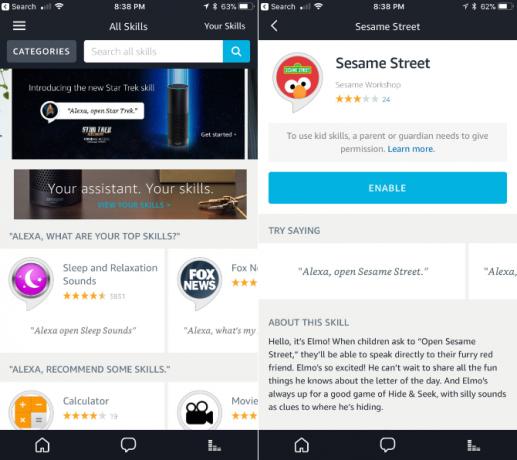
En la barra de menú lateral, seleccione Habilidades. Puede ver una cantidad de listas curadas diferentes que muestran habilidades de tendencias, nuevas y recomendadas. Una barra de búsqueda se encuentra en la parte superior de la página si sabe exactamente lo que está buscando. Para explorar todas las habilidades disponibles, solo presiona Categorias al lado de la barra de búsqueda.
En cada página de habilidades, puede ver algunos comandos de voz específicos, una descripción de la habilidad, reseñas de clientes y la opción de recibir asistencia con respecto a la habilidad.
Cuando encuentres una habilidad interesante, solo presiona el Habilitar botón. Algunas opciones requieren que inicie sesión en un servicio complementario, mientras que la mayoría están listas para funcionar.
Y si conoce el nombre de la habilidad específica, es aún más fácil. Sólo decir "Alexa, habilita [nombre de la habilidad]".
Categorías de habilidades
Aquí están todas las categorías de habilidades que puede seleccionar:
- Nuevas llegadas
- Financiación de las empresas
- Coche conectado
- Educación y referencia
- Comida y bebida
- Juegos, curiosidades y accesorios
- salud y estado fisico
- Estilo de vida
- Local
- Cine y tv
- Música y audio
- Noticias
- Novedad y humor
- Productividad
- Compras
- Casa inteligente
- Social
- Deportes
- Viajes y transporte
- Utilidades
- Clima
3. Controle su hogar inteligente con Amazon Echo Show
Si bien Echo Show puede lograr una gran cantidad de tareas diferentes, algo en lo que sobresale actualmente es controlar una casa inteligente. El ecosistema de dispositivos compatibles con Alexa es enorme y se está ampliando casi a diario.
La mejor manera de averiguar si un dispositivo inteligente para el hogar es compatible con un Echo Show es buscar en la página de inicio inteligente de Echo de Amazon aquí.
Agregar y quitar un dispositivo inteligente para el hogar
Si su dispositivo es compatible con Echo Show, asegúrese de descargar también la aplicación complementaria del fabricante.
Después de eso, abra la aplicación Alexa y seleccione Casa inteligente desde el menú lateral. Escoger Dispositivos y luego abra el Alexa Smart Home Store.
Puede navegar o buscar la habilidad del dispositivo correspondiente. Luego seleccione Habilitar. Esto puede desencadenar un proceso para vincular su dispositivo con el servicio.
Finalmente, Alexa necesitará descubrir cualquier dispositivo. Eso se puede hacer a través del menú de la aplicación seleccionando Smart Home> Dispositivos> Descubrir. También puedes decir "Alexa, descubre dispositivos". Puede ver todos los dispositivos disponibles en la aplicación o hacer que Alexa diga cuántos dispositivos se encontraron.
Hay dos grandes excepciones a este proceso de descubrimiento. Si posee dispositivos Belkin WeMo o luces Philips Hue con el puente de la versión original 1 en forma de círculo, no necesitará habilitar una habilidad. Deben encontrarse automáticamente al descubrir dispositivos. Con el puente Hue, asegúrese de presionar el botón en la parte superior antes de comenzar el proceso de descubrimiento.
Si en algún momento necesita eliminar un dispositivo doméstico inteligente del Echo Show, diríjase a Casa inteligente sección del menú lateral. Después de seleccionar Dispositivos, deberás golpear Olvidar en cada dispositivo para eliminar. Solo para tener en cuenta, también es importante eliminar el dispositivo de la aplicación complementaria del fabricante.
Una vez que el dispositivo se ha conectado, puede usar comandos de voz simples para controlar sus procesos. La lista completa de comandos se puede encontrar aquí.
Conectando con cámaras
Una gran exclusiva para el Echo Show es la capacidad de conectar diferentes cámaras inteligentes para el hogar Cómo configurar cámaras de seguridad y evitar errores comunesEn este artículo, explicaré cinco de los errores más comunes que cometen las personas al configurar sus cámaras de seguridad. Con suerte, te ayudará a evitar cometer los mismos errores. Lee mas . Actualmente, las cámaras de fabricantes populares como Ring, Arlo, Nest, August, EZViz, Vivint, Amcrest, Logitech e IC Realtime son compatibles.
Puede agregar una cámara compatible como cualquier otro dispositivo doméstico inteligente utilizando el método anterior.
Asegúrese de recordar el nombre de su cámara. Entonces solo di "Alexa, muestra [nombre de la cámara]" y la pantalla mostrará una transmisión de video en vivo con audio. Cuando haya terminado de mirar la alimentación de la cámara, puede decir "Alexa, para""Alexa, oculta [nombre de la cámara]" o incluso "Alexa, vete a casa".
Crear grupos y descubrir escenas
Si instala más de unos pocos dispositivos domésticos inteligentes, es una buena idea crear algunos grupos. Eso hace que sea mucho más fácil controlar su hogar con un comando de voz. En lugar de necesitar decirle a Alexa que ajuste cada dispositivo individualmente, puede, por ejemplo, crear un grupo llamado "Dormitorio". El solo decir "Alexa, apaga las luces del dormitorio" y todo se hará de forma rápida y sencilla.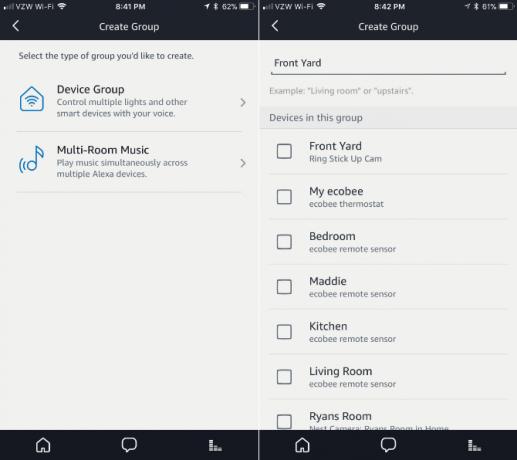
Para crear un grupo, dirígete a Casa inteligente sección del menú lateral. Después de seleccionar Grupos, escoger Crea un grupo. Luego puede personalizar un nombre. Es mejor usar nombres que tengan 2-3 sílabas y evitar los que comienzan con la misma primera palabra. Luego puede especificar qué dispositivos agregar al grupo.
Otra forma de personalizar una configuración de hogar inteligente con Echo Show es a través de escenas. En lugar de crear escenas, escaneará otros dispositivos domésticos inteligentes ya disponibles para cualquier escena aplicable ya creada. La función proporcionará el control de voz de Alexa de escenas existentes desde dispositivos como las bombillas Philips Hue y el Logitech Harmony Elite Aproveche al máximo su Logitech Harmony EliteEntonces compraste un Logitech Harmony Elite. Estas son algunas de nuestras formas favoritas de usar el control remoto universal en su hogar. Lee mas .
Si bien no puede crear sus propias escenas, proporcionan una excelente manera de controlar más fácilmente sus dispositivos existentes. Para encontrar cualquier escena disponible, vaya a Hogar inteligente> Escenas desde el menú lateral.
4. Características adicionales en el Amazon Echo Show
No hay necesidad de preocuparse, el Echo Show hace mucho más que solo controlar dispositivos domésticos inteligentes. Aquí hay un resumen de algunas otras características excelentes que puede explorar.
Videollamada
Gracias a la pantalla táctil, el micrófono y la cámara de 5 megapíxeles, una característica sobresaliente es la capacidad de usar el dispositivo para realizar videollamadas a cualquier persona con un Echo Show o la aplicación Alexa. Al igual que otros productos Echo, También puede completar llamadas de voz y mensajes de voz Cómo usar las llamadas y mensajes de voz de Amazon Echo en 3 sencillos pasosSu dispositivo Amazon Echo y Alexa han estado ocupados aprendiendo algunos trucos nuevos. Durante mucho tiempo solicitado por los usuarios, los mensajes y las llamadas de voz agregan otra capa de utilidad al enormemente popular altavoz activado por voz. Lee mas .
La videollamada es muy similar a otros servicios como FaceTime de Apple, pero la operación completamente manos libres es única.
Deberá dirigirse a la aplicación Alexa para configurar y personalizar la función. Seleccione la parte de Conversaciones de la aplicación, que es la opción central en la barra negra inferior de la aplicación. Parece una burbuja de diálogo.

Después de confirmar su nombre y apellido, deberá verificar un número de teléfono mediante un mensaje SMS. Una vez que eso ocurra, cualquier persona con su número de teléfono en sus contactos podrá usar la aplicación Alexa o el dispositivo Echo para llamarlo o enviarle un mensaje.
Pero puede bloquear contactos individuales si es necesario. Para hacer eso, seleccione el Contactos icono en la parte de Conversaciones de la aplicación. Desplázate hacia abajo y luego presiona Bloquear contactos.
Cuando esté listo para hacer una llamada, se puede hacer a cualquier persona con la aplicación Alexa, cualquier otro dispositivo Echo e incluso un número de teléfono normal. Sólo decir "Alexa, llama ..." seguido del nombre de la persona con la que desea contactar. También puede decir cada dígito de un número de teléfono.
Escuchará un zumbido. Si nadie responde, Alexa le dirá que el contacto no está disponible. Cuando termine con una llamada, solo diga "Alexa, cuelga".
Para realizar una llamada desde la aplicación Alexa, seleccione el Contactos icono en el Conversaciones pestaña y luego elija la persona a la que desea llamar. El diseño es similar al que se encuentra al realizar una llamada en su teléfono inteligente.
Como un buen detalle, el número de teléfono móvil que ha vinculado a su cuenta de Amazon se mostrará en el identificador de llamadas del destinatario cuando marque como un número de teléfono normal.
Cuando reciba una llamada, la tira de luz Echo se pondrá verde y Alexa anunciará quién está llamando. Hay dos opciones posibles para decirle a Alexa: "Alexa, respuesta" o "Alexa, ignora".
Su teléfono inteligente también mostrará una notificación de que está entrando una llamada y de quién es.
Explicación inmediata
Si bien la función Drop-In está disponible en toda la línea Echo, es especialmente útil en el Echo Show. Cualquier persona con la aplicación Alexa u otro Echo Show puede escuchar y ver cualquier cosa dentro del alcance del dispositivo al hacer un Drop-In.
En lugar de pedirle a Alexa que llame a alguien, solo di "Alexa, acércate a la abuela".
Obviamente consciente de las preocupaciones de privacidad, Amazon ha hecho que la función sea completamente opcional. Tanto usted como la otra parte deberán habilitar específicamente la función por contacto. Si desea que un contacto pueda ingresar, seleccione su información presionando el ícono de contacto en Conversaciones porción de la aplicación. Seleccione el contacto y la palanca en el Entrar un momento botón.
Si te encuentras en un Echo Show de otro Show o de la aplicación Alexa, verás una vista congelada durante los primeros segundos. Esto le da tiempo a la otra persona para colgar la llamada o cambiar a solo voz. Cuando se inicia un Drop-In, el Echo Show también emitirá un pitido.
Además de poder configurar o programar una función No molestar en la aplicación, solo puede darle un comando a Alexa diciendo "Alexa, no molestes". Cuando esté activo, no recibirá llamadas ni mensajes. Eso se puede desactivar a través de la aplicación o Alexa también.
Mensajes de voz
Si desea enviar un mensaje de voz a cualquier dispositivo Echo o la aplicación Alexa, diga "Alexa envía un mensaje a ..." seguido del nombre del contacto. Luego diga su mensaje en voz alta.
El mensaje se enviará automáticamente una vez que termine de hablar. Si desea utilizar la aplicación para enviar un mensaje de voz, seleccione Conversaciones> Nuevas conversaciones y luego el contacto. Mantenga presionado el icono del micrófono para grabar el mensaje. Se enviará después de que su dedo se salga de ese botón.
Lamentablemente, no puede enviar un mensaje SMS a ningún número de teléfono. Está limitado a cualquier persona con la aplicación Alexa o un dispositivo Echo.

Después de recibir un mensaje de voz, el dispositivo Echo Show sonará y aparecerá una notificación en la pantalla. Dile a Alexa que "Reproducir mis mensajes" escuchar de la otra persona. Si más de un perfil de hogar está vinculado al Echo Show, dígale a Alexa que "Reproducir mensaje para [nombre]" para evitar escuchar un mensaje destinado a otra persona.
En la aplicación, seleccione la conversación específica y presione Jugar para escuchar el mensaje
Si no se encuentra en una situación en la que pueda escuchar el mensaje en voz alta, la aplicación Alexa transcribirá automáticamente la palabra hablada a texto. La función no es perfecta y puede perder una palabra aquí o allá, pero definitivamente obtendrá la esencia del mensaje.
Con la aplicación, también puede simplemente escribir un mensaje y enviarlo a otro usuario de Echo. Puede verlo en un teléfono inteligente o hablarlo en voz alta desde cualquier dispositivo Echo.
Viendo videos
Otra característica única, gracias a la pantalla táctil Echo Show, es la capacidad de ver videos de varias fuentes diferentes.
Puede reproducir contenido comprado en su biblioteca de Amazon Video y cualquier cosa en Amazon Prime Video. Si se suscribe a canales premium populares como HBO, Starz y Showtime a través de los canales de Amazon, también se pueden ver en el Echo Show. Todos los avances de películas de IMDb también están disponibles para ver.
Cuando esté listo para mirar, solo tendrá que decir un comando rápido de Alexa para encontrar un título específico, buscar un actor o género, o buscar en su biblioteca una película o programa de televisión específico.
Mientras mira, también puede controlar la reproducción con comandos simples como "Alexa, pausa" y otros.
Comprar en Amazon
Esto no debería ser una gran sorpresa ya que es el Amazonas Echo Show, pero es fácil comprar cualquier cosa que pueda imaginar en el minorista en línea con solo tu voz 4 grandes problemas con Alexa Voice Shopping y cómo solucionarlosLos dispositivos Echo de Amazon pueden pedirle productos con solo su voz. Estos son algunos de los grandes riesgos y posibles problemas que debe conocer antes de saltar a esta función. Lee mas .
Si tiene ganas de comprar, por ejemplo café, diga "Alexa, pide café". La pantalla mostrará los elementos mejor calificados para esa búsqueda en particular. Puedes decir cosas como "Alexa, muéstrame el número uno" para mirar un artículo en particular ". Cuando esté listo para hacer una compra solo diga "Alexa, compra esto" y luego sigue sus indicaciones.
También puede desplazarse y realizar una compra simplemente usando la pantalla táctil.
Y si prefiere ir a la tienda de comestibles de ladrillo y mortero, el Echo Show puede incluso hacer un seguimiento de una lista de compras para usted.
5. Solución de problemas de Amazon Echo Show
Si bien el Echo Show es una excelente pieza de tecnología accesible que es fácil de usar, es muy probable que haya algunos obstáculos en el camino con el uso diario. Aquí hay algunos problemas comunes que puede encontrar al usar el controlable por voz Alexa, ¿cómo funciona Siri? Control de voz explicadoEl mundo se está moviendo hacia comandos de voz para todo, pero ¿cómo funciona exactamente el control por voz? ¿Por qué es tan glitchy y restringido? Esto es lo que necesita saber como usuario lego. Lee mas dispositivo inteligente y cómo puede abordarlos en unos pocos pasos fáciles.
El comando "Alexa" no activa Amazon Echo Show
Uno de los problemas más comunes es cuando el "Alexa" la palabra despertar no activa el Echo Show. Si bien los siete micrófonos de campo lejano generalmente hacen un excelente trabajo al escuchar el comando (incluso en una habitación ruidosa), puede haber ocasiones en las que el Echo Show no se despierte.
Lo primero que debe verificar es el Echo Show en sí. Si se ha colocado en el modo No molestar a través de un comando de voz o presionando el botón en la parte superior del dispositivo, notarás que la tira en la parte inferior de la pantalla es roja y que hay una luz LED roja iluminada cerca del cámara. Para desactivar el modo No molestar, simplemente presione el botón en la parte superior del Echo Show.
Luego, verifique dónde se encuentra el Echo Show. Si está cerca de una fuente de interferencia de audio, como una radio, un televisor o un ventilador, es posible que los micrófonos no puedan escuchar el comando. La mejor solución es mover el dispositivo a otra ubicación en su hogar.
Además, asegúrese de que la palabra de activación no se haya cambiado a una de las otras opciones: "Eco", "Computadora" o "Amazon". Para hacer esto, dirígete a Configuraciones en la aplicación complementaria. Encuentra el Echo Show y luego desplázate hacia abajo para Despertar palabra.
Otra vía para probar es la función de Entrenamiento de voz en la aplicación Alexa. Eso puede ayudar a mejorar el reconocimiento de voz de Echo Show. Desde el menú lateral de la aplicación, seleccione Configuración> Entrenamiento de voz> Iniciar sesión. Deberá pronunciar la frase en la pantalla y luego presionar Siguiente hasta que se complete la sesión.
Durante el entrenamiento, Amazon dice que hable con una voz normal y que se siente o se pare en el lugar típico donde da órdenes.
Amazon Echo Show no se puede conectar a Internet
No debería ser una gran sorpresa, pero para que el Echo Show funcione correctamente, requiere un tiempo completo conexión a Internet Cómo arreglar una conexión wifi lenta o inestableUn simple truco podría acelerar su conexión Wi-Fi. Explicamos el problema, cómo analizar las redes Wi-Fi a su alrededor y cómo usar la información para acelerar su conexión Wi-Fi. Lee mas . Cada vez que el dispositivo no tenga conexión a Internet, verá un icono en la pantalla de una señal de Wi-Fi con una línea a través de él. La barra de luz también se pondrá naranja.
Asegúrese de que el Wi-Fi esté activado deslizando hacia abajo en la pantalla Echo Show y luego seleccionando Configuraciones> Wi-Fi.
Al igual que con la mayoría de los dispositivos, el primer paso para probar es simplemente encender y apagar el Echo Show durante 60 segundos y ver si eso le permitirá recuperar una conexión a Internet. Además, intente reiniciar su enrutador y módem Wi-Fi también.
Si eso no es de ayuda, es posible que deba acercar el Echo Show a su enrutador o viceversa. Esperemos que esas simples acciones solucionen cualquier problema. De lo contrario, es posible que deba considerar la actualización de su enrutador Wi-Fi o incluso comprar un sistema wifi de malla Las 6 mejores redes Wi-Fi de malla para tu hogarSi ha estado sufriendo zonas muertas de Wi-Fi en la casa, entonces una de estas redes Wi-Fi de malla puede ser justo lo que necesita. Lee mas .
Tecnología Wi-Fi mejorada 5 cosas que hacen que valga la pena comprar enrutadores Wi-Fi inteligentesHoy en día, puede comprar una nueva clase de "enrutadores inteligentes", específicamente diseñados para hacer frente a las demandas de un hogar inteligente. Aquí hay cinco cosas que hacen que valga la pena comprar enrutadores Wi-Fi inteligentes. Lee mas puede ayudar a librar a su hogar de cualquier punto muerto inutilizable y proporcionar una serie de otras características perfectas para un hogar inteligente, sin importar cuán grande o pequeño sea.
"Alexa" en el Amazon Echo Show responde accidental o aleatoriamente
Otro problema común es que Echo Show podría responder incluso cuando no dijiste una palabra de activación.
Al igual que cuando dices un comando y el dispositivo no se activa, lo mejor que puedes hacer en esta situación es alejar el Echo Show de cualquier posible fuente de interferencia de audio, especialmente un televisor o radio. Los micrófonos de Echo Show son extremadamente sensibles. Incluso la palabra "Alexa" mencionado en un comercial de televisión podría causar una respuesta accidental.
Alternativamente, vea si cambiar la palabra de activación ayuda a resolver su problema. Esto es especialmente útil si vives en una casa con alguien con un nombre similar a Alexa.
Otros dispositivos de eco en su hogar responden al mismo tiempo
Si Echo Show no es su único dispositivo Alexa en el hogar, esto a veces puede ser un problema difícil. Cuando dices el "Alexa" palabra clave, más de un dispositivo responderá, lo que generará una confusión obvia que puede ser desde ridícula hasta totalmente molesta.
Cualquier dispositivo Echo de Amazon presenta una tecnología especial llamada Echo Spatial Perception. Se supone que esta función establece límites para que solo el dispositivo Echo más cercano responda a su comando. Y en su mayor parte, ESP funciona muy bien. Pero otros dispositivos habilitados para Alexa que no son de Amazon (como el termostato inteligente Ecobee4) no ofrecen la misma tecnología ESP.
La primera cura posible para este problema es colocar el Echo Show más lejos de cualquier otro dispositivo Alexa.
Si eso no ayuda, intente cambiar la palabra de activación para su Echo Show a una de las otras opciones disponibles.
Mostrar y contar
Como puede ver, el Echo Show toma todas las características que hicieron que la línea de altavoces conectados original fuera tan popular y agregó un nuevo mundo de posibilidades con la pantalla táctil de 7 pulgadas.
Después de leer esta guía, es de esperar que comprenda mejor el Echo Show y cómo puede usarlo para hacer que las tareas cotidianas sean más fáciles y agradables.
¿Tiene alguna pregunta sobre el uso o la configuración de Amazon Echo Show? ¡Háganos saber en los comentarios a continuación!
Nacido y criado en el soleado oeste de Texas, Brent se graduó de la Texas Tech University con una licenciatura en periodismo. Lleva más de 5 años escribiendo sobre tecnología y disfruta de todo lo relacionado con Apple, accesorios y seguridad.


